Le Cloud de RunComfy n'est pas limité à FLUX.1-dev ControlNet pour Reallusion AI Render. Vous pouvez échanger des points de contrôle, des ControlNets, des LoRAs, des VAEs et des nœuds associés pour exécuter des flux de travail Reallusion et des modèles supplémentaires listés ci-dessous.
Obtenez Plus de Flux de Travail ComfyUI Reallusion : Obtenez plus de modèles de flux de travail que vous pouvez télécharger et exécuter dans RunComfy. Cliquez sur le bouton "Workflows" et essayez-en plus.
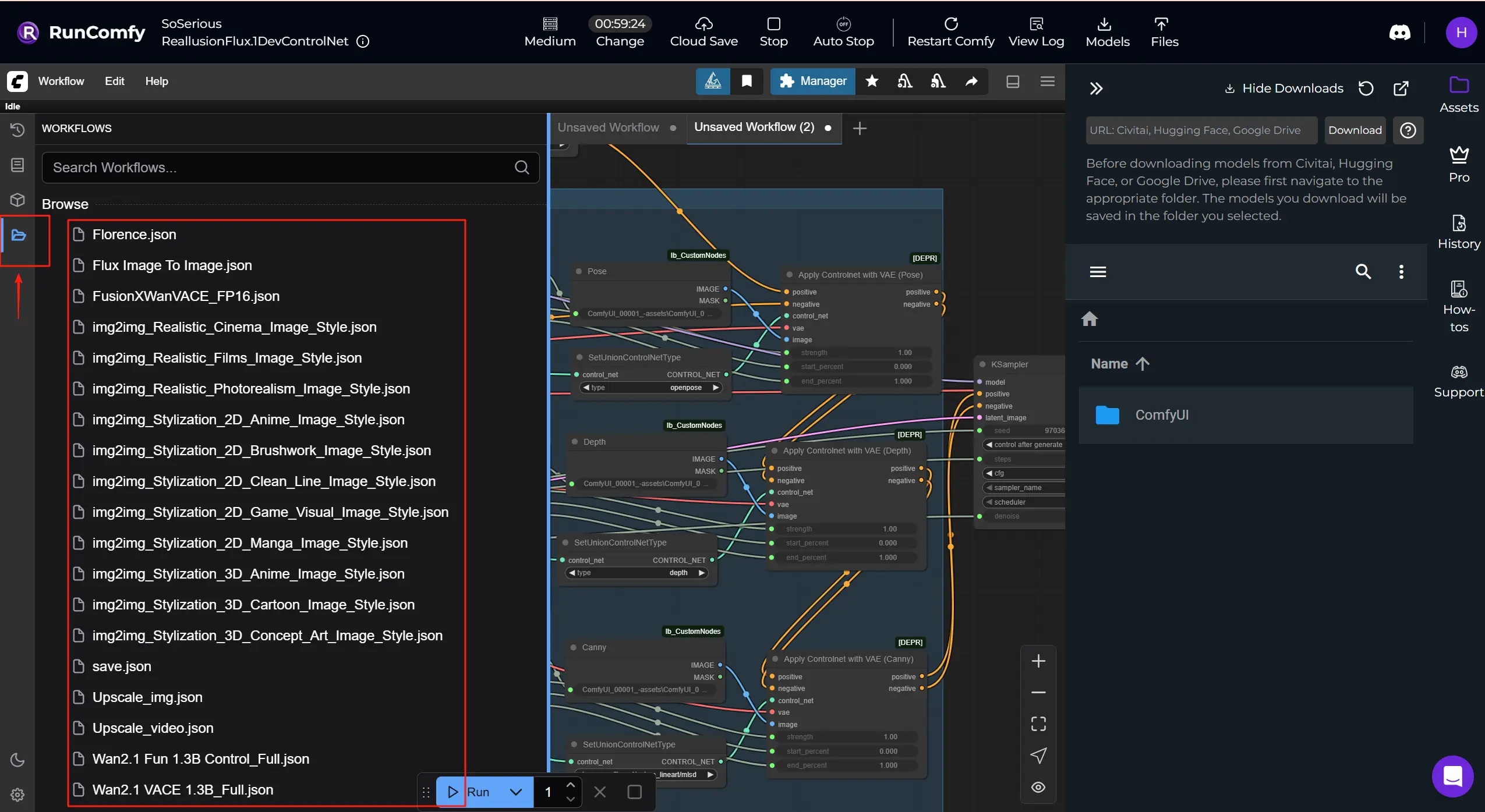
Reallusion est un développeur de logiciels de création et d'animation de personnages 2D/3D en temps réel, connu pour iClone et Character Creator, utilisés dans le cinéma/la télévision, les jeux, l'archviz, les jumeaux numériques et la simulation AI.
Reallusion AI Render est un pont transparent entre les logiciels d'animation 3D et les flux de travail de génération de contenu alimentés par AI. Pensez-y comme à un assistant de rendu AI qui écoute les données de mise en page, de pose, de caméra ou d'éclairage directement d'iClone ou de Character Creator, puis utilise ce contexte pour créer automatiquement des images ou des vidéos richement détaillées dans ComfyUI. Cette intégration réunit les outils de création 3D en temps réel de Reallusion avec l'architecture de traitement AI flexible et basée sur des nœuds de ComfyUI, rendant la narration basée sur des images et des vidéos à la fois dirigée par l'artiste et étroitement guidée par les données 3D. Reallusion AI Render prend en charge les entrées multimodales telles que les cartes de profondeur, les cartes normales, la détection des contours (Canny), les données de pose 3D et les images de style via IPAdapter. Et grâce à ses nœuds personnalisés Core, ControlNet, Additional Image et Upscale, il permet aux animateurs et développeurs de rendre des sorties cohérentes, stylisées et de haute qualité entièrement sous contrôle de plugin, sans avoir besoin de naviguer manuellement dans ComfyUI.
En interprétant des instructions structurées et en les combinant avec des préréglages de paramètres internes, Reallusion AI Render transforme la génération basée sur des invites en un processus de production précis et reproductible. Il est conçu sur mesure pour les créateurs dans le cinéma, les jeux ou la narration commerciale qui ont besoin de personnages cohérents, d'un contrôle de style précis et d'un rendu de séquence assisté par AI précis au niveau de l'image.
Intégration directe du plugin : Reallusion AI Render fonctionne nativement avec iClone et Character Creator via un plugin dédié, permettant des retours et un contrôle en temps réel sans quitter vos outils de production.
3D-Guided ControlNet : Cartographiez sans effort la profondeur, la pose, les normales et les données de contours directement depuis votre scène 3D dans ComfyUI avec les nœuds ControlNet de Reallusion AI Render, réalisant une cohérence cinématographique et un contrôle au niveau de la prise de vue.
Prise en Charge du Style Multi-Image : Le flux de travail Reallusion AI Render inclut des nœuds d'Image Additionnelle qui prennent en charge le mélange de style flexible et la direction basée sur des références, facilitant la réutilisation des looks ou l'exécution d'un rendu IP-Adaptive avancé.
Workflow de Mise à l'Échelle Intelligent : Un nœud UpscaleData dédié permet aux créateurs de définir la résolution de sortie dans le plugin Reallusion AI Render, garantissant que les rendus finaux correspondent aux spécifications du projet sans deviner.
Automatisation complète du flux de travail : Contrairement aux flux de travail ComfyUI génériques, Reallusion AI Render est conçu pour l'automatisation, les paramètres comme le modèle, les étapes d'échantillonnage, le CFG et la synchronisation audio sont passés de manière programmatique, prêts pour le rendu par lots ou les préréglages personnalisés.
Cohérence des Personnages Prêts pour la Production : Associé à la formation LoRA et aux outils de création IP, Reallusion AI Render préserve l'intégrité faciale et la fidélité visuelle à travers les séquences vidéo, ce qui le rend idéal pour la narration assistée par AI.
Flux de Travail de Base Reallusion AI Render
1.Préparez votre Image
Exportez n'importe quelle image depuis Reallusion iClone ou Character Creator en utilisant leur Plugin AI Render. Assurez-vous que l'image est sauvegardée en utilisant la structure de chemin par défaut du plugin. Cela garantit que toutes les images de guidage/contrôle (par exemple, pose, profondeur) sont générées automatiquement et liées correctement.
Veuillez télécharger les images dans le dossier ComfyUI -> input. Assurez-vous que les noms de fichiers sont cohérents avec le render_output_path spécifié dans le Node.
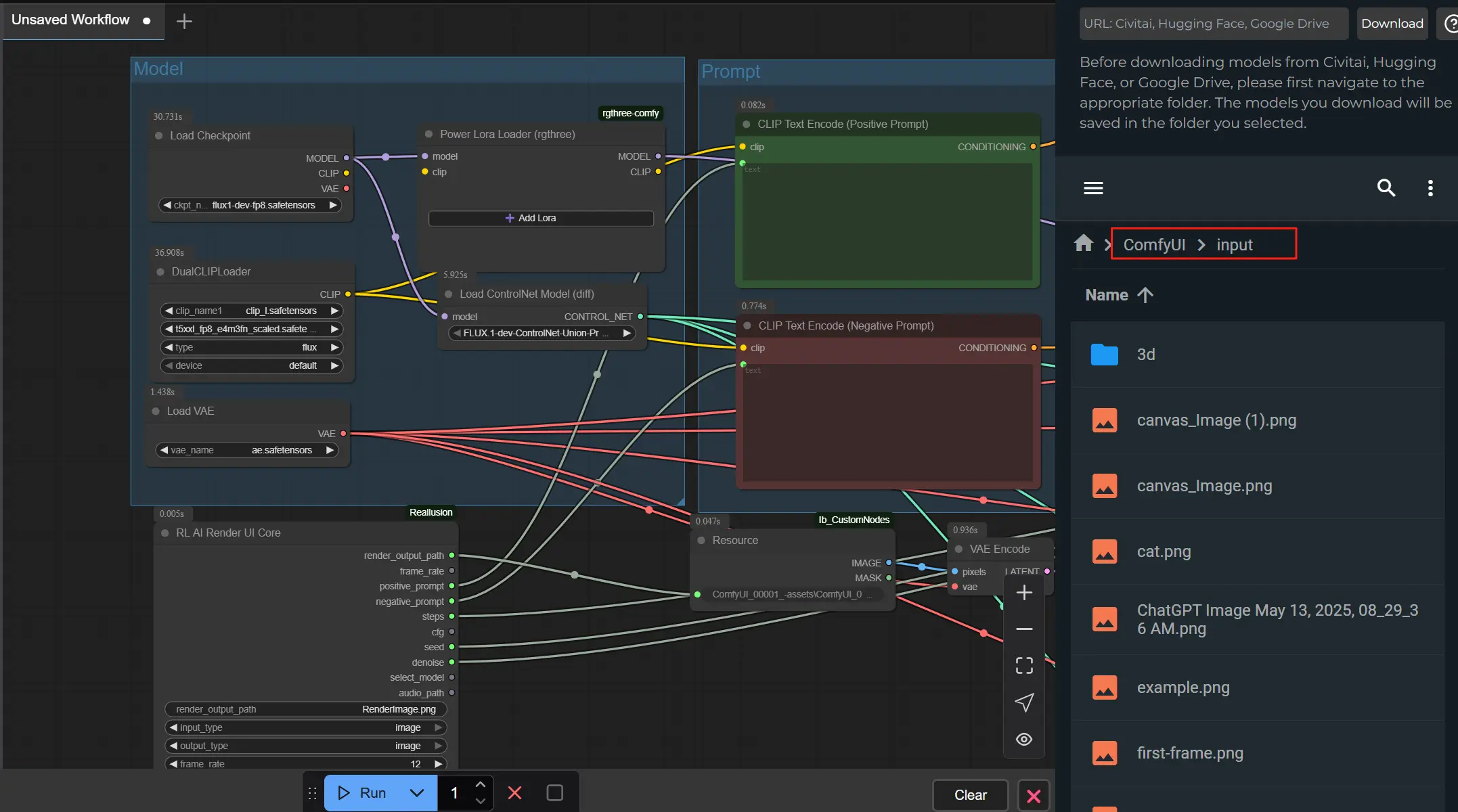
2.Définissez les Prompts et le Style
Écrivez une invite positive claire (ce que vous voulez) et une invite négative (ce qu'il faut éviter) dans l'interface utilisateur du plugin AI Render d'iClone ou de Character Creator. Le flux de travail utilisera ces éléments pour guider l'apparence et les détails de la sortie.
3.Connectez la machine et utilisez AI Render-⭐IMPORTANT
Pour commencer, lancez le plugin AI Render à l'intérieur de iClone ou de Character Creator, et connectez ComfyUI Cloud à AI Render en copiant et collant l'id depuis l'URL de RunComfy. Une fois connecté, le plugin enverra automatiquement vos images ou vidéos prévisualisées depuis le pipeline ComfyUI.
Cette configuration garantit qu'AI Render communique de manière transparente avec votre machine, vous permettant de prévisualiser, ajuster et affiner les résultats en temps réel. En maintenant la connexion stable, votre guidage de pose, de profondeur et de style restera précis à chaque rendu.
👉 Regardez la vidéo complète de guide étape par étape ici : Tutoriel YouTube
Paramètres Essentiels des Nœuds
1. Paramètres de l'Invite & Qualité – RL AI Render UI Core Node Ce nœud collecte les principaux paramètres du Plugin AI Render.
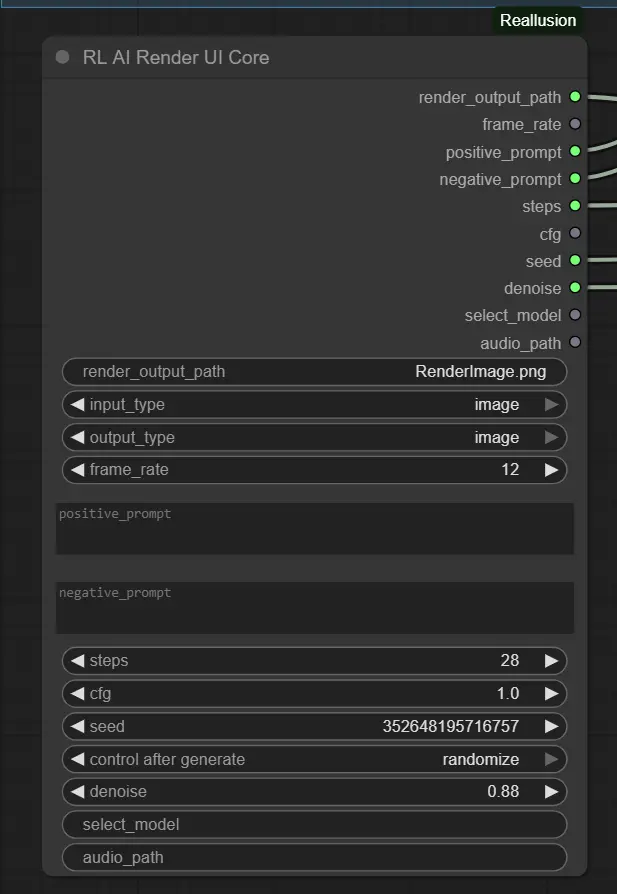
2. Paramètres du Modèle de Base – Load Checkpoint Node
Cela charge votre modèle choisi (par exemple, Flux 1 Dev ControlNet).
ckpt_name : Doit correspondre au modèle attendu par votre style (par défaut : flux1-dev-fp8.safetensors).
Utilisez des modèles qui prennent en charge IPAdapter ou ControlNet pour de meilleurs résultats.
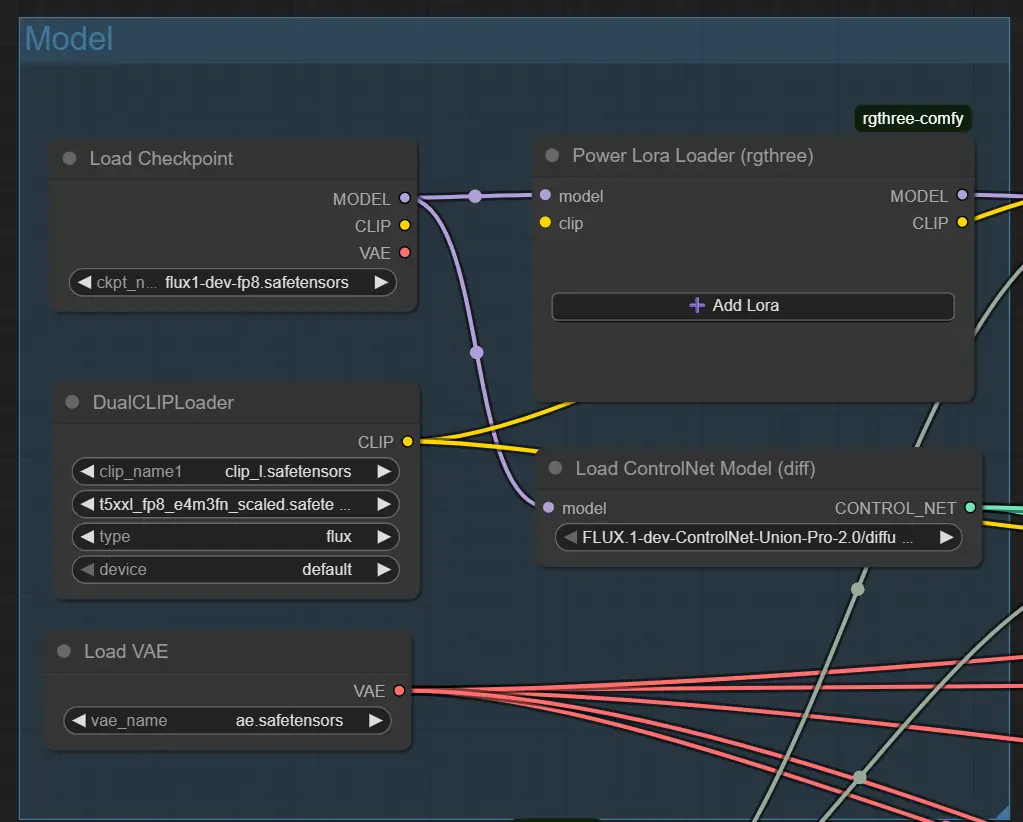
3. Guidance de Structure – ControlNet Nodes (Pose, Depth, Canny) Chaque nœud ControlNet charge un fichier d'entrée spécifique (par exemple, image de pose); actif uniquement si le contrôle est activé.
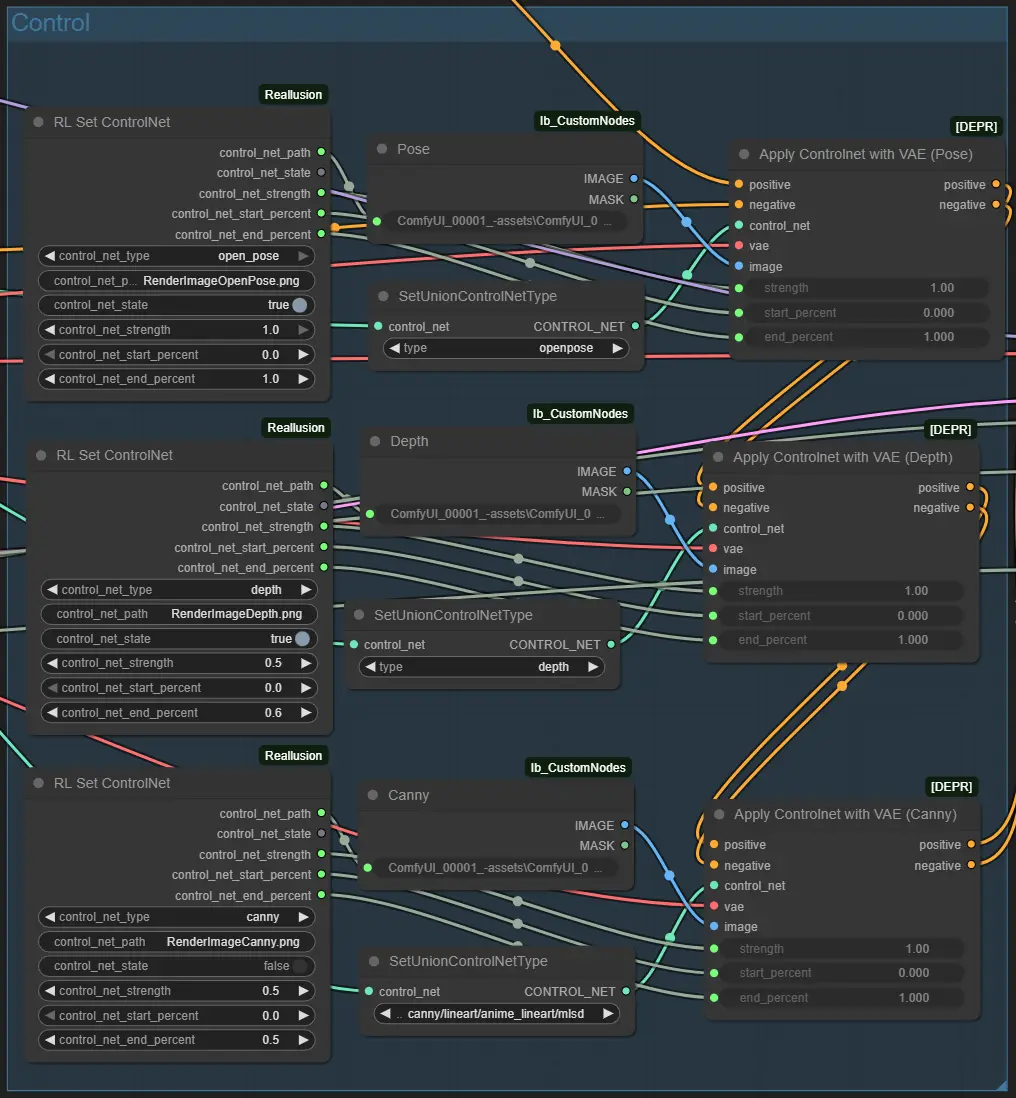
4. Conditionnement de l'Invite – Flux Guidance Node Ajuste comment l'invite façonne la génération d'image.
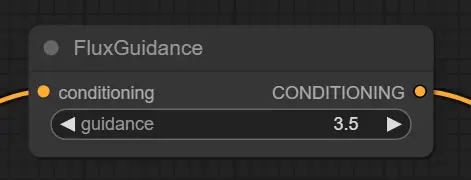
5. Encodage de l'Invite Textuelle – CLIP Text Encode Nodes Génère des vecteurs de guidage à partir de vos invites.
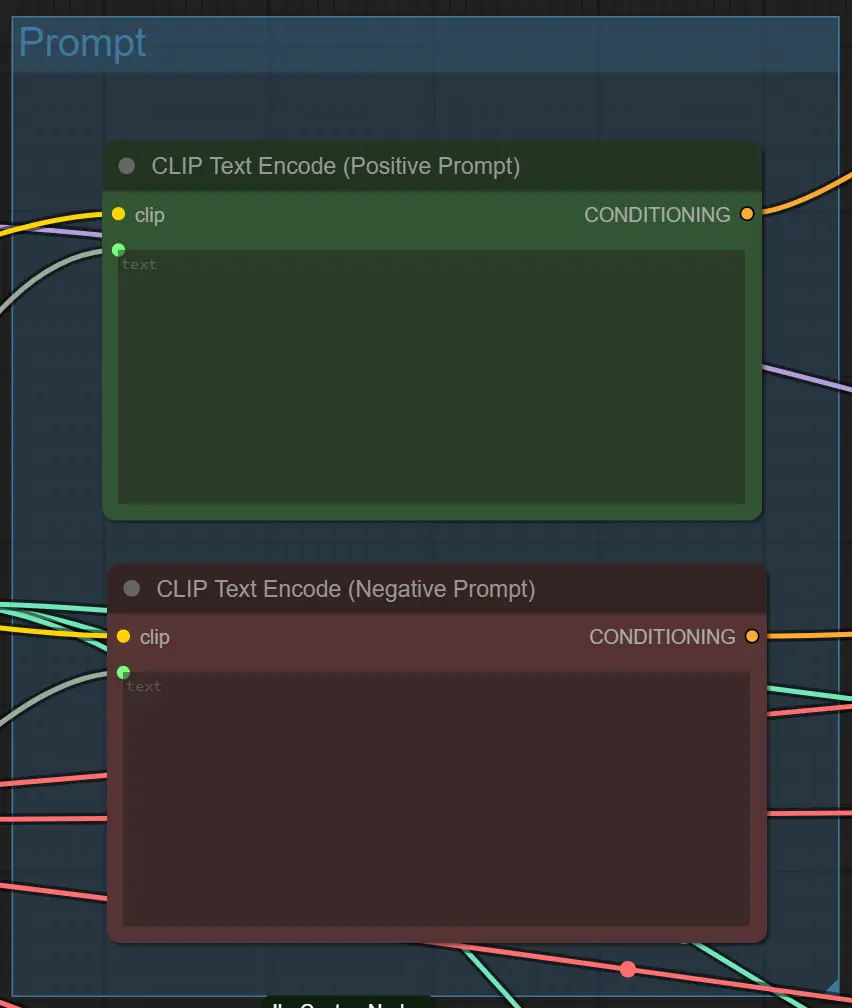
Conseils Avancés pour les Nœuds
Clarté de l'Invite
Évitez les invites trop complexes ou vagues. Utilisez des styles directs comme éclairage cinématique, anime, ou ruelle cyberpunk. Soyez spécifique pour des résultats plus contrôlés.
Équilibre Denoise et Structure Si ControlNet est activé (par exemple, Depth + Pose), un débruitage élevé comme 0.88 peut perturber la structure. Essayez 0.6–0.75 lorsque la préservation de la mise en page est une priorité.
Faites Correspondre les Entrées avec ControlNet
N'activez un ControlNet que si une image de guidage correspondante existe (par exemple, RenderImageDepth.png pour Depth). Un décalage peut entraîner des invites échouées ou des résultats vides.
Ce flux de travail intègre le modèle Flux-FP8 développé par Kijai avec des techniques d'optimisation de performance décrites par l'équipe Reallusion dans leur guide officiel de flux de travail de rendu AI workflow guide. Reconnaissance spéciale à Kijai pour leur contribution au développement du modèle et à Reallusion pour le partage de précieuses informations qui améliorent l'efficacité du rendu AI dans les flux de travail ComfyUI.
Explorez des ressources techniques et de la documentation liées à Reallusion AI Render.
RunComfy est la première ComfyUI plateforme, offrant des ComfyUI en ligne environnement et services, ainsi que des workflows ComfyUI proposant des visuels époustouflants. RunComfy propose également AI Playground, permettant aux artistes d'utiliser les derniers outils d'IA pour créer des œuvres d'art incroyables.